Spotify offre un'enorme quantità di fonti musicali in modo da poter trovare molte delle tue canzoni preferite online. Tuttavia, non tutte le canzoni possono essere trovate su piattaforme di streaming come Spotify, come alcune di quelle speciali musiche indie o brani pubblicati solo su CD. In queste circostanze, potrebbe essere necessario salvare in anticipo la musica come file locali e aggiungere questi brani a Spotify per sincronizzarli su più dispositivi e ascoltarli offline.
Quindi, puoi raggiungere questo obiettivo? Certamente sì! In questo articolo, ti mostreremo come aggiungere brani/file locali a Spotify e introdurremo uno strumento per offrirti una migliore esperienza utente di Spotify.
Parte 1: come caricare musica su Spotify sul desktop
Il caricamento di file locali su Spotify sul desktop non è difficile, poiché puoi prima installare l'app Spotify sul tuo PC, quindi spostare i file musicali dalle cartelle locali su di essa. Questa sezione utilizza un PC Windows come esempio per spiegare la procedura. Questi passaggi si applicano anche ai dispositivi Mac.
Passo 1. Avvia Spotify sul tuo PC, quindi sposta il mouse sulla freccia accanto al nome del tuo account. Quando ti mostra le opzioni, scegli "Impostazioni".
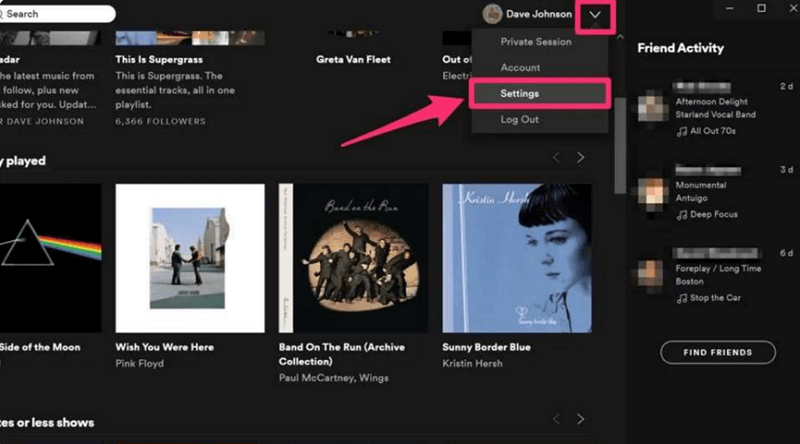
Passo 2. Dalla finestra "Impostazioni", trova la sezione "File locali" e attiva l'opzione "Mostra file locali" in verde. Seleziona la posizione in "Mostra brani da" in base alle tue necessità.
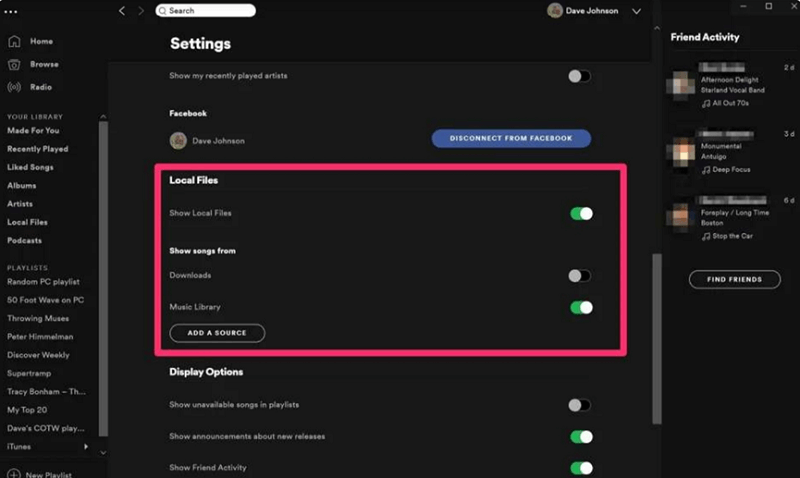
Passo 3. Successivamente, vedrai i file musicali locali, tutto ciò che devi fare è scegliere la musica che desideri riprodurre su Spotify.
Nota: Spotify supporta i formati tradizionali come MP3, WAV, FLAC, ecc. Tuttavia, a volte il formato dei file musicali locali non funziona in Spotify, quindi potresti aver bisogno di uno strumento di conversione per convertire la musica in formati compatibili da riprodurre su Spotify. Oppure puoi prendere TuneFab Spotify Music Converter come un modo molto più semplice, poiché può aiutarti a scaricare la musica Spotify su MP3 e altri formati normali direttamente per Spotify Player.
100% Protetto
100% Protetto
Parte 2: come aggiungere file locali a Spotify su dispositivo mobile
L'aggiunta di file musicali locali a Spotify sulle app mobili sarà un po' più complicata. Avrai bisogno di un computer per ottenerlo e per attivare questa funzione è necessario un abbonamento Premium.
Dopo tutti i preparativi, puoi leggere i passaggi dettagliati su iPhone e telefono Android per aggiungere brani a Spotify.
Aggiungi file locali a Spotify su iPhone
Se hai già i file musicali locali che devi aggiungere al tuo computer, sei pronto per partire. Questo processo richiederà di compilare le tracce in una playlist. Ecco cosa fare.
Passo 1. Esegui l'app Spotify sul desktop, fai clic su "Crea playlist" dal menu a sinistra e dai un nome a questo elenco.
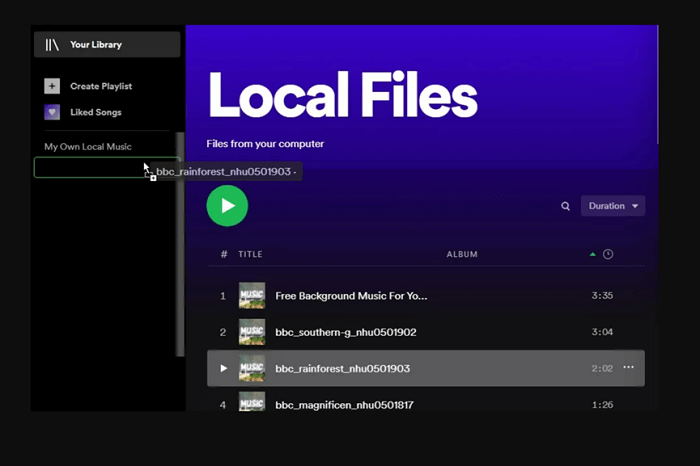
Passo 2. Trova la cartella "File locali" in "La tua libreria" e trascina la musica da essa per aggiungerla alla tua nuova playlist.
Passo 3. Tocca l'icona "Home", accedi a "Impostazioni" e trova "File locale" per attivare il pulsante "File audio locali".

Passo 4. Torna a "La tua libreria" per trovare la cartella "File locali", quindi seleziona il file. Scegli "Copia o sposta", quindi tocca "Sfoglia" > "Sul mio iPhone" per aggiungere file locali a Spotify su iPhone.
Aggiungi file locali a Spotify su Android
Aggiungere brani a Spotify su Android è più facile che farlo su iPhone, ma è comunque necessario compilare i brani in una playlist prima sui computer. La guida è mostrata di seguito.
Passo 1. Inizia aggiungendo brani Spotify alla playlist sul desktop Spotify utilizzando lo stesso metodo sopra menzionato.
Passo 2. Tocca l'icona "Home" per andare su "Impostazioni", quindi trova "File locale" e attiva "Mostra file audio locali".
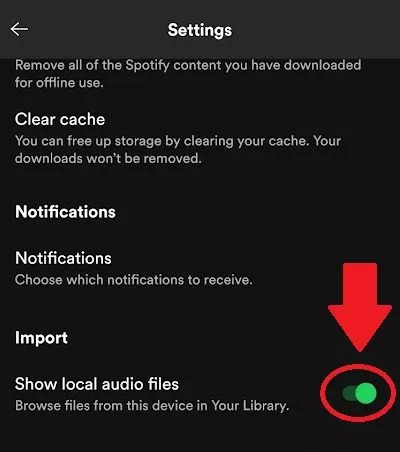
Passo 3. Torna a "La tua libreria", puoi vedere che la tua musica memorizzata è ora in "File locali" e puoi selezionare i file locali da riprodurre come preferisci.
Domande frequenti sull'aggiunta di brani a Spotify
D1: Perché i file locali non vengono visualizzati su Spotify?
Se hai aggiunto correttamente brani locali a Spotify come descritto sopra ma non vengono visualizzati sul tuo dispositivo, ci sono diversi motivi per cui accade.
● I formati dei file audio locali non sono compatibili con Spotify.
Uno dei I limiti di Spotify è che supporta solo i formati audio tradizionali (come MP3), quindi assicurati che i tuoi file audio siano compatibili con Spotify. In caso contrario, avrai bisogno di un software di conversione per convertire i tuoi file nelle forme giuste.
● Dimenticare di abilitare la funzione "Mostra file locali" affinché abbia effetto sul dispositivo.
In questa situazione, puoi accedere a "Impostazioni" e attivare la funzione "Mostra file locali" per verificare se funziona.
● I file non sono sul tuo iPhone o iCloud.
Qui, devi spostare i file audio su "Su questo iPhone". Quindi seleziona "Copia". Se desideri sincronizzare i file locali dal tuo PC al tuo telefono cellulare, devi abbonarti a un account premium per visualizzare i file locali sul tuo PC.
Inoltre, assicurati che la tua app Spotify sia nell'ultima versione e che la tua rete sia in esecuzione, poiché le versioni precedenti dell'app Spotify potrebbero non supportare queste funzionalità più recenti, come l'aggiunta di brani locali.
D2: Come ottenere file locali su Spotify da ascoltare offline?
Come accennato in precedenza, Spotify ha alcune restrizioni sui formati audio che possono essere aggiunti e sull'uso del software. Anche scaricare brani da Spotify non è molto comodo, perché è necessario abbonarsi a Spotify Premium, e si possono ascoltare solo i brani scaricati nell'app Spotify, in quanto i file scaricati sono protetti ma non i file locali che possono essere spostati.
Quindi, per avere un'esperienza migliore, ti consigliamo di utilizzare TuneFab Spotify Music Converter. Ha un Spotify Wen Player incorporato e può aiutarti a scaricare brani da Spotify gratuitamente come file locali tradizionali come MP3. Quindi, puoi aggiungere quei brani all'app Spotify e ad altri lettori multimediali esterni per la riproduzione offline gratuita.
Articolo correlato: Come scaricare brani da Spotify a MP3 [Guida completa]
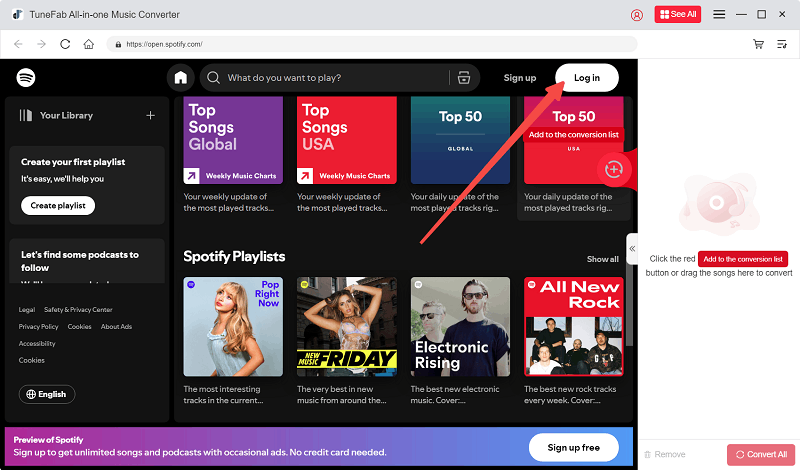
Sintesi
Abbiamo presentato diversi modi per aggiungere file locali al lettore Spotify, puoi provare questi metodi per caricare brani locali e ascoltarli su Spotify in qualsiasi momento e in qualsiasi luogo. Se riscontri problemi durante la procedura di aggiunta, TuneFab Spotify Music Converter potrebbe aiutarti. Muoviti e goditi subito la tua musica su Spotify!



